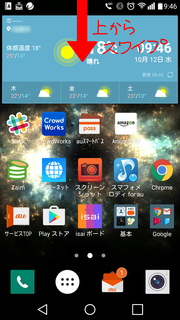今回は、「HipChat」についての使用レポートを書いていきたいと思います。
ちなみに使った端末は、毎度のことながらAndroid端末でのテストです。
インストール〜アカウント登録
アプリを開いて、「HipChat account」を選択して、右下の「BEGIN」をタップします。
表示されたアカウント画面で、「Sign up for HipChat」をタップします。
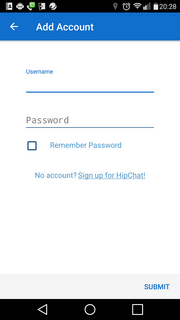
「無料のチャットをはじめましょう」をタップ。
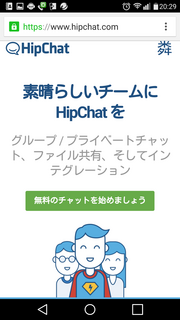 次の画面で、フルネームと仕事用メールアドレスを入力して「Continue」をクリックします。
次の画面で、フルネームと仕事用メールアドレスを入力して「Continue」をクリックします。登録したメールに、パスワードを設定してくださいという内容のメールが届きます。
本文内の「Set my password」をクリックして、パスワードを設定してください。
設定後アカウントが作成されたという内容のメールが届きますので、HipChatアプリを起動してログインしてください。
チャットしたい相手をメールアドレスで検索し、相手にINVITEメールを送ります。
INVITEメールが届いたユーザは、本文通りにHipChatのパスワードを作成して、ログインできるようになります。
ログイン後、管理者およびそのグループのユーザリストに表示されるようになります。
この作業は管理者のみしかできないので、指定された人以外とつながることはできないようになっています。この辺りは会社で使うのにもってこいな機能です。
企業向けのアプリという感じ
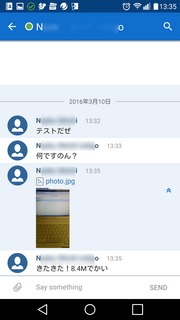 メッセージはLINEと比べるとだいぶシンプルで、絵文字もありません。
メッセージはLINEと比べるとだいぶシンプルで、絵文字もありません。送ることができるのは、写真、ビデオ、その他ファイル、あとLINEみたく、添付ボタンを押してから写真を撮って送ることもできます。
ただ、写真やビデオは容量でかいものもあったりするわけですが、容量を設定するオプションはないので、すごくでかくてもそのまま送られてしまいます。
MVNOで運用してる会社とかは、ちょっとつらいです。
だって、ユーザは送る写真のでかさなんて気にしてませんから。
送ったファイルは、共有フォルダで閲覧することができます。
もちろんグループチャットもできます。
最後に
特に私が気になったのは、オンプレで使用できること。
(オンプレ=自社にサーバを置いて使用する)
これにより、サーバ上の共有データを確認したり、メッセージのやり取りを管理することができます。
LINEとかは自由にメッセージをやり取りできるけど、だれとやり取りしているかとか全く管理できないので、HipChatはどちらかというと自由度はそれほど高くはないけど、企業向けという位置づけかな、と思います。
また、自社サーバにインストールして使ってみたいと思いますが、またそのうち時間とってやってみたいなと思います!
ブログランキングに参加しています。
もしよろしければ応援よろしくお願いします。